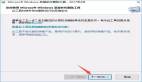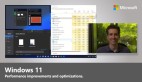不错的功能,但需要高配硬件配置支持,这让不少用户难以取舍。事实上,我们可以采取一个折中的办法,有选择性的关闭某些类型的文件预览,而只留下常见的文件格式预览功能。比如,由于视频文件预览相对于图片等文件的预览,占用资源较多,我们可以考虑取消视频文件的预览,保留图片等其它文件格式的预览。
***步:
新建一记事本,然后在其中输入如下内容:
Windows Registry Editor Version 5.00
[-HKEY_CLASSES_ROOT\.avi\ShellEx]
[-HKEY_CLASSES_ROOT\.asf\ShellEx]
[-HKEY_CLASSES_ROOT\.wmv\ShellEx]
[-HKEY_CLASSES_ROOT\.rm\ShellEx]
[-HKEY_CLASSES_ROOT\.rmvb\ShellEx]
***,将文件保存为.reg格式(注册表文件),然后双击该文件将其导入到注册表中。
小提示:
同理,如果你想取消某文件格式的预览功能,将各文件对应格式的后缀添加进去即可。
第二步:
进入任意一个文件夹内,单击“工具”→“文件夹选项”,在打开的对话框中切换到“查看”标签,然后在“高级设置”区域中拉动右侧的滑动块找到“始终显示图标,从不显示缩略图”。
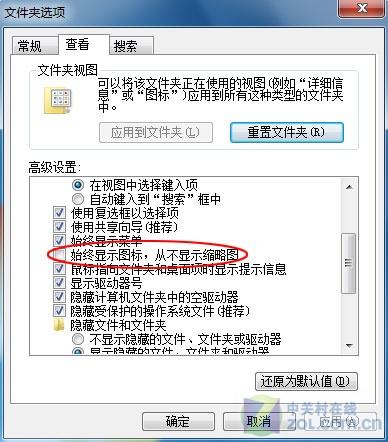
找到“始终显示图标,从不显示缩略图”
设置完毕后,单击“确定”按钮退出对话框。
如果你想取消对视频文件预览限制,请进入注册表编辑器,找到“***步”操作中的对应项,然后将各对应键值删除即可。
【编辑推荐】
- Windows 7渐成现实预测Windows 8五大方向
- 透过Windows 7展望Windows 8
- Windows 7新功能深入体验:搜索